文章详情页
win8系统如何修改ie浏览器的主页默认值? 修改ie浏览器的主页默认值的方法介绍
浏览:69日期:2022-11-22 16:09:27
win8系统设置ie浏览器的主页方法:
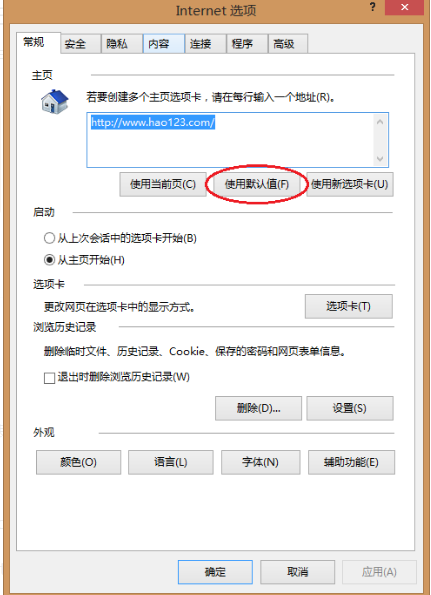
1、IE默认连接首页被修改,受到更改的注册表项目为:
HKEY_LOCAL_MACHINESoftwareMicrosoftInternet ExplorerMainStart Page
HKEY_CURRENT_USERSoftwareMicrosoftInternet ExplorerMainStart Page
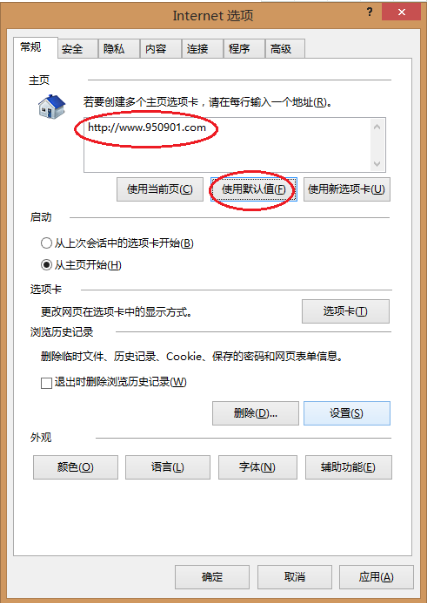
通过修改“Start Page”的键值,来达到修改浏览者IE默认连接首页的目的。
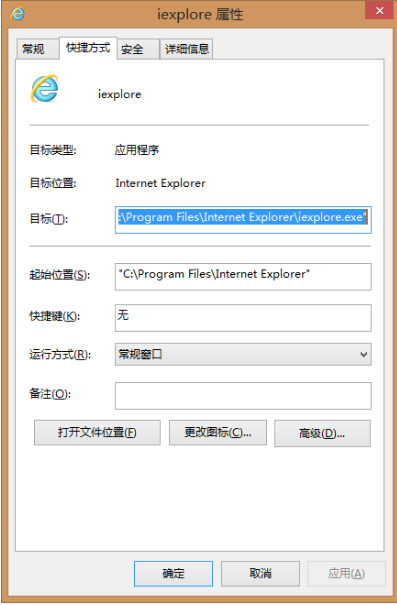
2、运行“regedit.exe”打开注册表,展开注册表到:
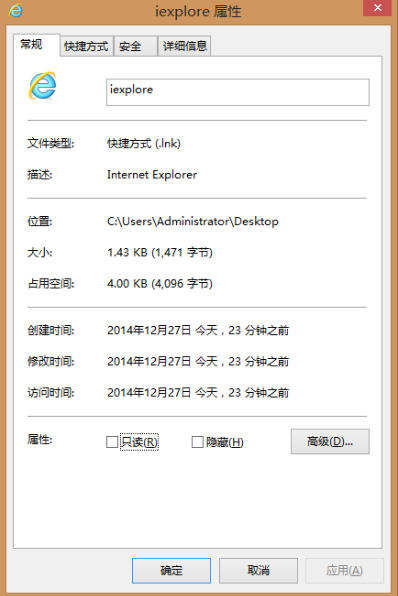
HKEY_LOCAL_MACHINESoftwareMicrosoftInternet
ExplorerMain 在右半部分窗口中找到串值“Start Page”双击 ,将Start Page的键值改为“about:blank”即可;
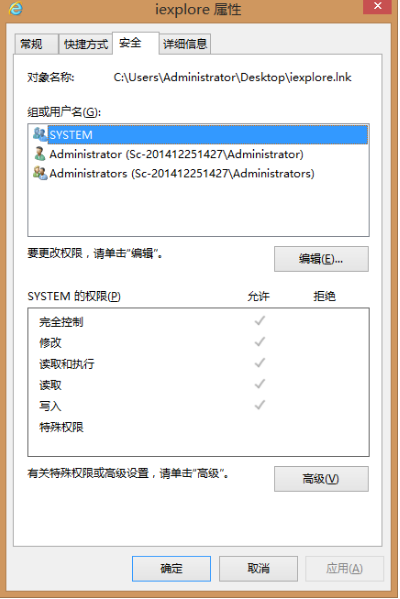
3、样的方法展开注册表到:
HKEY_CURRENT_USERSoftwareMicrosoftInternet ExplorerMain
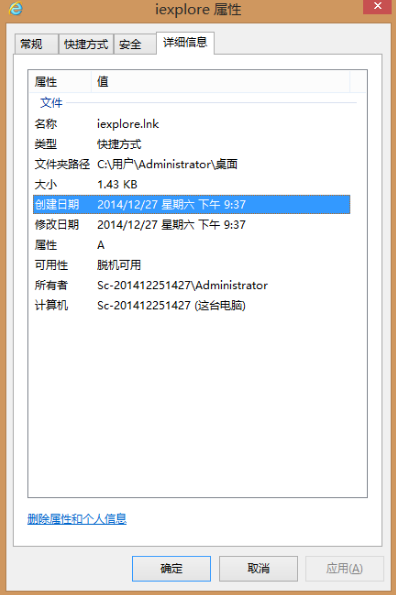
在右半部分窗口中找到串值“Start Page”,然后按②中所述方法处理。 退出注册表编辑器,重新启动计算机就可以了。
以上就是好吧啦网网小编为大家带来修改ie浏览器的主页默认值的方法介绍,喜欢的小伙伴们请关注好吧啦网网。
相关文章:
排行榜

 网公网安备
网公网安备